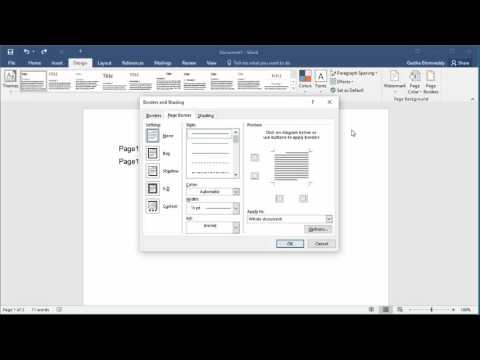Iš esmės tai, kas atsitiko, yra tai, kad "MacBook" neteko matyti, kokie įtaisai turėtų būti įjungti, ir kurie turėtų būti išjungti, o tik "Wi-Fi" išjungtas, net jei likusi kompiuterio dalis yra išjungta. Tai panašu į tuomet, kai tu atsibundai, o tavo rankos vis dar miega, nes tu miegojo juokingai. Likusi tau yra pasirengusi eiti, o tavo ranka nenori dirbti.
Laimei, jūs galite išspręsti šią problemą paprasčiausiai iš naujo nustatydami "System Management Controller" (SMC), kuri taip pat lengva padaryti, kaip paspaudus kelis raktus.
Kas yra sistemos valdymo kontrolierius?
SMC yra "Mac" kompiuterių posistemis, kuris padeda valdyti energijos valdymo, akumuliatoriaus įkrovimą, vaizdo perjungimą, miego ir budėjimo režimą, šviesos diodų indikatorius, klaviatūros apšvietimą ir daugybę kitų dalykų.
Kai jūsų kompiuteris įsijungia ir išjungiamas iš miego režimo, SMC valdys, kokie įrenginiai išjungiami, kad sutaupytų bateriją. Ir čia yra problema. SMC gauna netinkamą signalą ir mano, kad "Wi-Fi" adapteris turėtų išjungti net tada, kai kompiuteris grįš į gyvenimą.
Sistemos valdymo valdiklio iš naujo nustatymas ("Wi-Fi" problemos nustatymas)
Jei naudojate įrenginį, kuriame nėra išimamų baterijų, o tai beveik visi prietaisai, kuriuos "Apple" sukūrė labai ilgą laiką, turėsite uždaryti savo programas ir tada naudoti paprastą raktų kombinaciją.
Naujesnis "MacBook" be išimamos baterijos
- Įjunkite nešiojamą kompiuterį į maitinimo šaltinį
- Paspauskite ir laikykite visus šiuos klavišus vienu metu: Valdymas + Shift + Option + Power
- Atleiskite raktus
- Paspauskite maitinimo mygtuką, kad vėl jį įjungtumėte
Tai turėtų išspręsti problemą - tai tikrai mums iškėlė problemą.
Senesnis "MacBook" su išimama baterija
Jei naudojate senesnį įrenginį, kuriame yra išimama baterija, galite naudoti šiek tiek kitokį metodą, norėdami iš naujo nustatyti sistemos valdymo valdiklį.
- Atjunkite nešiojamą kompiuterį
- Išimkite bateriją
- Paspauskite ir palaikykite maitinimo mygtuką 5 sekundes
- Įdėkite akumuliatorių ir vėl įjunkite
" Mac Mini", "Pro" arba "iMac"
Jei naudojate "Apple" stalinį kompiuterį, procesas yra labai paprastas.
- Išjunkite jį ir atjunkite nuo sienos
- Palaukite 15 sekundžių (ar dar kelios, kad būtumėte tikri)
- Įjunkite jį atgal ir įjunkite
Tuo metu jūsų problemos turėtų būti išspręstos, ir, tikiuosi, galite grįžti prie to, ką darai.